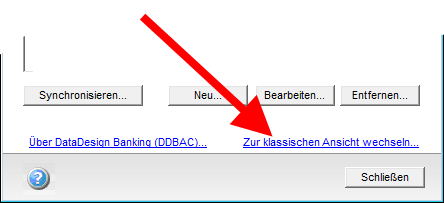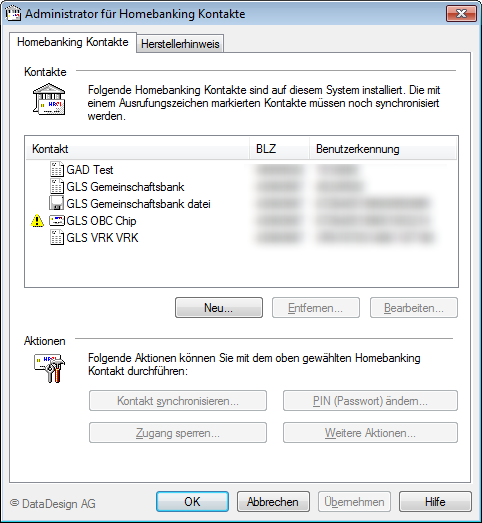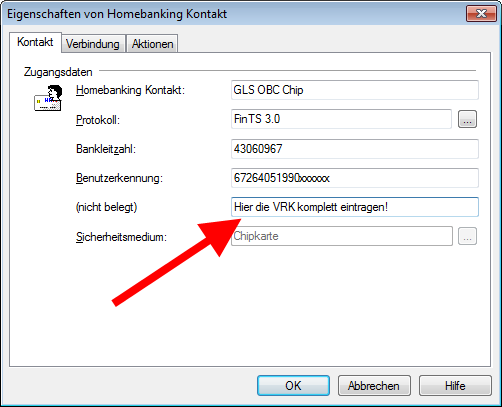Dies ist eine Anleitung zur nachträglichen Einrichtung der VR-Kennung in ddbac-Programmen (windata, GLS eBank, Quicken, Lexware, etc.) und zwar für den Ausnahmefall, dass das entsprechende Feld dazu fehlt. Ist unter ddem Feld „Benutzerkennung“ ein zweites Eingabefeld vorhanden, nutzen Sie bitte diese Anleitung.
Normalerweise müsste hier eigentlich VR-Kennung oder Kunden-ID stehen.
Kein Problem: Schließen Sie das Fenster und wählen Sie unten die „klassische Ansicht“ an.
So sieht die klassische Ansicht aus, bei „alten Hasen“ kommen Nostalgiegefühle auf. Klicken SIe doppelt auf den Bankkontakt, in meinem Beispiel die Chipkarte mit dem gelbem Ausrufezeichen.
Die VR-Kennung können Sie in das Feld nicht belegt eintragen. Lassen Sie unbedingt die Benutzerkennung wie sie ist.
Die VR-Kennung: Komplett eintragen mit großem VRK und allen Ziffern.
Folgen Sie nun dem Assistenten weiter bis zum Ende.